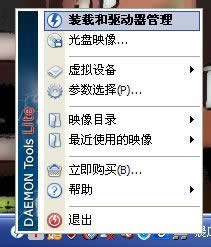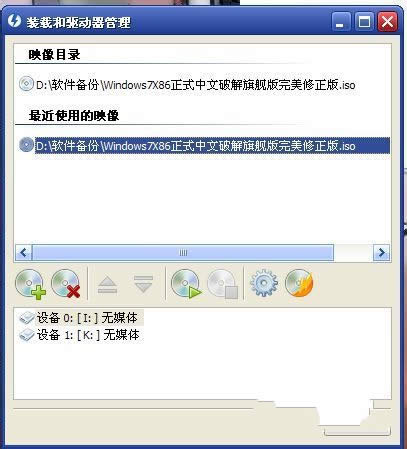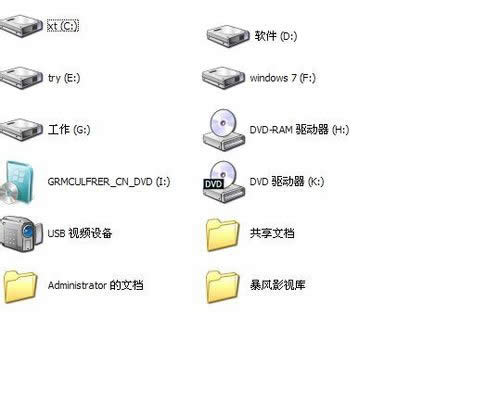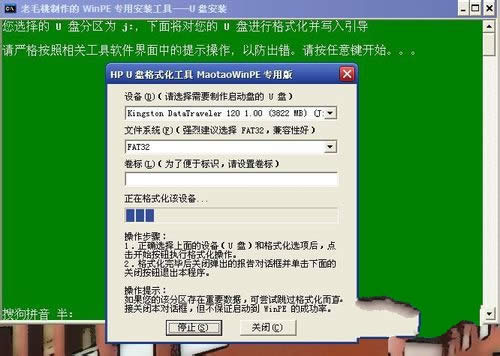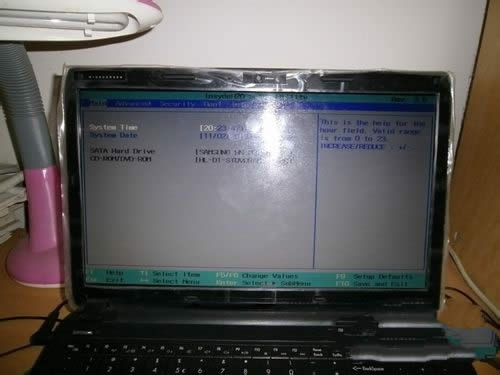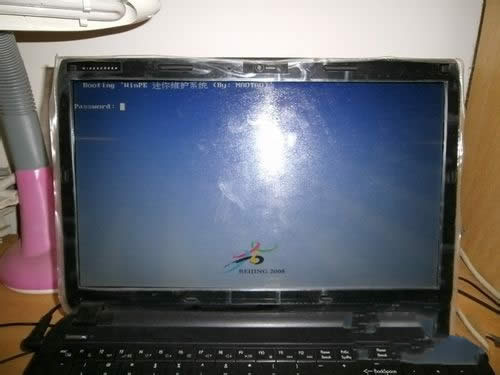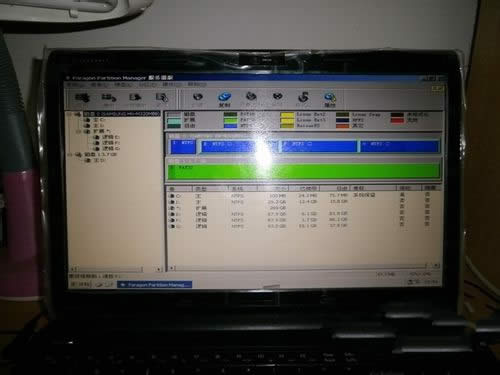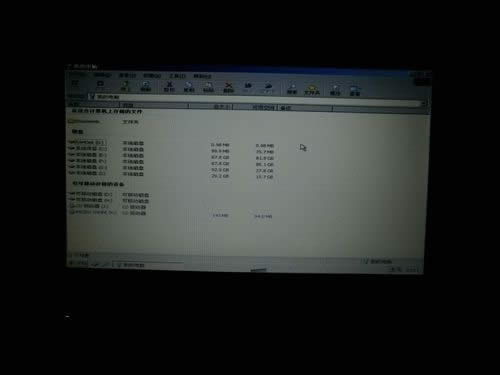- windows7官方中文專業(yè)版64位穩(wěn)定系統(tǒng)
- 新蘿卜家園ghostwindows732位專
- 系統(tǒng)之家windows7官方純凈中文版裝機(jī)詳
- 聯(lián)想筆記本windows7系統(tǒng)64位優(yōu)化增強(qiáng)
- 最新官方ghost windows7裝機(jī)系統(tǒng)
- 分享ylmf ghost windows7
- 深度技術(shù)windows7純凈版64位穩(wěn)定版系
- 新蘿卜家園windows7 32位旗艦珍藏版
- 新蘿卜家園windows7一鍵裝機(jī)純凈版32
- 系統(tǒng)之家windows7光盤裝機(jī)穩(wěn)定版系統(tǒng)下
- 官方原版windows7 64位穩(wěn)定旗艦版系
- windows7筆記本32位專業(yè)通用版系統(tǒng)
推薦系統(tǒng)下載分類: 最新Windows10系統(tǒng)下載 最新Windows7系統(tǒng)下載 xp系統(tǒng)下載 電腦公司W(wǎng)indows7 64位裝機(jī)萬能版下載
windows7官方旗艦版裝機(jī)過程介紹
發(fā)布時間:2022-07-20 文章來源:xp下載站 瀏覽:
|
Windows 7,中文名稱視窗7,是由微軟公司(Microsoft)開發(fā)的操作系統(tǒng),內(nèi)核版本號為Windows NT 6.1。Windows 7可供家庭及商業(yè)工作環(huán)境:筆記本電腦 、平板電腦 、多媒體中心等使用。Windows 7可供選擇的版本有:入門版(Starter)、家庭普通版(Home Basic)、家庭高級版(Home Premium)、專業(yè)版(Professional)、企業(yè)版(Enterprise)(非零售)、旗艦版(Ultimate)。 windows7官方旗艦版裝機(jī)過程介紹,windows7旗艦版安裝可以歸納為在已有windows系統(tǒng)上安裝和在沒有安裝系統(tǒng)的裸機(jī)上安裝。而在裸機(jī)上可以使用u盤或者光盤安裝windows7旗艦版,由于方法類似所以以更具代表性的u盤安裝win7旗艦版為例做講解。 windows7旗艦版系統(tǒng)無木馬程序、無病毒、無流氓軟件及相關(guān)插件。幾乎所有驅(qū)動能自動識別并安裝好,采用最佳的方法對系統(tǒng)進(jìn)行了極速優(yōu)化,在穩(wěn)定的基礎(chǔ)上極限發(fā)揮系統(tǒng)最好的性能。今天講解的可不是下載系統(tǒng),而是windows7旗艦版安裝教程。 windows7旗艦版安裝方法/步驟 首先將win7的映像文件拷貝到硬盤上。然后運(yùn)行虛擬光驅(qū)軟件(具體的軟件可以自己選擇合適的)
windows7旗艦版安裝載圖1 用虛擬光驅(qū)軟件加載該系統(tǒng)windows7旗艦版安裝的映像文件。(如果是直接用光盤win7旗艦版安裝點(diǎn)擊光盤的setup程序即可。如果沒有虛擬光驅(qū)軟件,可以將iso文件解壓到一個文件夾中運(yùn)行其中的setup文件。如果是虛擬光驅(qū)加載,則找到對應(yīng)光驅(qū)點(diǎn)擊進(jìn)入。
windows7旗艦版安裝載圖2
windows7旗艦版安裝載圖3 然后運(yùn)行之后會有一個程序安裝界面,該界面會自動拷貝文件拷貝完成之后會重新啟動電腦,你只需要按照提示完成安裝win7旗艦版即可。之后的過程是傻瓜化的操作。所以在有系統(tǒng)的電腦上安裝還是很方便的。
windows7旗艦版安裝載圖4 如果是裸機(jī),則需要先制作一個啟動U盤(啟動光盤可以直接用于安裝windows7旗艦版,只需要進(jìn)入bios進(jìn)行boot設(shè)置)下載一個winpe制作軟件。然后點(diǎn)擊運(yùn)行該軟件。這時候會提示你將winpe裝入你選定的u盤中,你按照提示進(jìn)行winpe的安裝之后即可。然后將win7的系統(tǒng)映像文件以及一個winrar之類的壓縮軟件拷貝到你的u盤中。
windows7旗艦版安裝載圖5
windows7旗艦版安裝載圖6 啟動盤做好之后,就可以到裸機(jī)上進(jìn)行設(shè)置了。開機(jī)按住F2(有的電腦是delete)進(jìn)入bios設(shè)置,然后用方向鍵進(jìn)入boot設(shè)置。在boot里面找到一個名字里面有usb的啟動項(xiàng),將其移動位置為首項(xiàng)(如果是用光驅(qū)啟動則是移動CD啟動項(xiàng)到首項(xiàng))后面的截圖是直接照相的沒有在虛擬機(jī)操作所以見諒。然后按F10(具體看機(jī)型反正是保存修改并退出)
windows7旗艦版安裝載圖7
windows7旗艦版安裝載圖8 將u盤或者光盤連接。運(yùn)行電腦,這個時候電腦會從u盤中啟動pe系統(tǒng)(pe系統(tǒng)其實(shí)就是個裝在u盤中的miniwindows。通過它來便安裝系統(tǒng)。這時候系統(tǒng)能像windowsxp一樣的開機(jī)界面然后會進(jìn)入一個精簡版的windows系統(tǒng)。你可以在開始菜單里面查看工具。
windows7旗艦版安裝載圖9
windows7旗艦版安裝載圖10 如果硬盤還沒有分區(qū)可以使用里面的分區(qū)工具,在磁盤管理里面。如果自己沒進(jìn)行過磁盤分區(qū),可以使用快速分區(qū)功能將硬盤分成cdef4個區(qū)。系統(tǒng)自然一般安裝在c盤
windows7旗艦版安裝載圖11 然后就是找到你的光盤映像,如果是ghost映像則是gho格式的文件。如果是iso格式的映像則需要安裝之前說到的winrar來解壓之后再進(jìn)行安裝,其安裝過程就如有系統(tǒng)的情況下安裝類似這里就不累贅講述了。
windows7旗艦版安裝載圖12 如果是gho文件則使用開始菜單里面的gho讀取器讀取該文件。然后就會運(yùn)行g(shù)host軟件進(jìn)行系統(tǒng)還原操作(就是將該映像還原到當(dāng)前電腦的c盤中)整個過程不久,后面也基本無操作。所以講述到這里就已經(jīng)基本結(jié)束。 可能細(xì)節(jié)上有不詳盡的地方。但是我相信你只要能在安裝過程中參考運(yùn)行軟件的提示,以及動手試試一定會很快熟練的。
windows7旗艦版安裝載圖13 以上的內(nèi)容就是關(guān)于windows7旗艦版安裝圖文教程了,說實(shí)話個人早就覺得這個方法很不錯了,之所以到現(xiàn)在才分享給大家,正是因?yàn)榇蠹乙恢睕]有問我相關(guān)的問題,所以真是巧婦難為無米之炊啊。好了,更多的資訊,詳情關(guān)注我們的官方網(wǎng)站! 2015年1月13日,微軟正式終止了對Windows 7的主流支持,但仍然繼續(xù)為Windows 7提供安全補(bǔ)丁支持,直到2020年1月14日正式結(jié)束對Windows 7的所有技術(shù)支持。 |